Microsoft Excel je mocný nástroj pro tvorbu tabulek a analýzu rozsáhlých datových souborů. Nicméně, občas může být jeho používání komplikované, a pokud se ve vašem listu objeví nějaký problém, může být obtížné zjistit jeho příčinu a jak jej vyřešit.
Zadali jste data správně? Počítaly vaše vzorce správně? Změnili jste něco, co jste neměli? Následují některé z problémů, které se mohou vyskytnout, když se vaše excelové tabulky nezobrazují správně, a způsoby, jak je můžete opravit.
1. Nesprávné nebo chybné odkazy ve vzorcích
Během práce s tabulkou se můžete dostat do situace, kdy vaše vzorce nevracejí výsledky výpočtů, ale místo toho zobrazují chybu #REF!.
Chyba #REF! se objevuje ve dvou hlavních situacích. První je, když přesunete nebo odstraníte buňku, řádek nebo sloupec, což způsobí, že odkaz na buňku již neplatí. Chyby #REF! způsobené posouváním buněk jsou poměrně časté, zejména pokud se odkazuje přímo na jednotlivé buňky.
Pokud se chyba objeví bezprostředně po přesunutí nebo změně buňky, můžete použít funkce Zpět (Ctrl + Z) a Znovu (Ctrl + Y) k prozkoumání vašich kroků a identifikaci změny, která způsobila chybu. Nicméně pokud problém v listu přetrvává delší dobu, pravděpodobně budete muset upravit vzorec a opravit odkazy na buňky v argumentech vzorce.
Druhým častým příkladem je výskyt chyby #REF!, když vyhledávací funkce (například SVYHLEDAT, XLOOKUP nebo INDEX) požadují buňky mimo definovaný rozsah prohledávaných buněk. Například pokud jste funkci INDEX zadali požadavek, aby vyhledala něco v desátém sloupci, ale váš prohledávaný rozsah obsahuje pouze osm sloupců, vrátí to chybu #REF!.
Základem pro prevenci této formy chyby #REF! je zajistit, aby hledaná data byla obsažena v rozsahu, který jste pro danou funkci definovali. Můžete toho dosáhnout buď omezením vyhledávané hodnoty, nebo rozšířením rozsahu prohledávané oblasti tak, aby zahrnoval požadovanou hodnotu.
2. Nesprávné názvy funkcí nebo rozsahů
Dalším častým problémem, s nímž se můžete při práci v Excelu setkat, je zadání vzorce nebo funkce, po kterém následuje chyba #JMÉNO?.
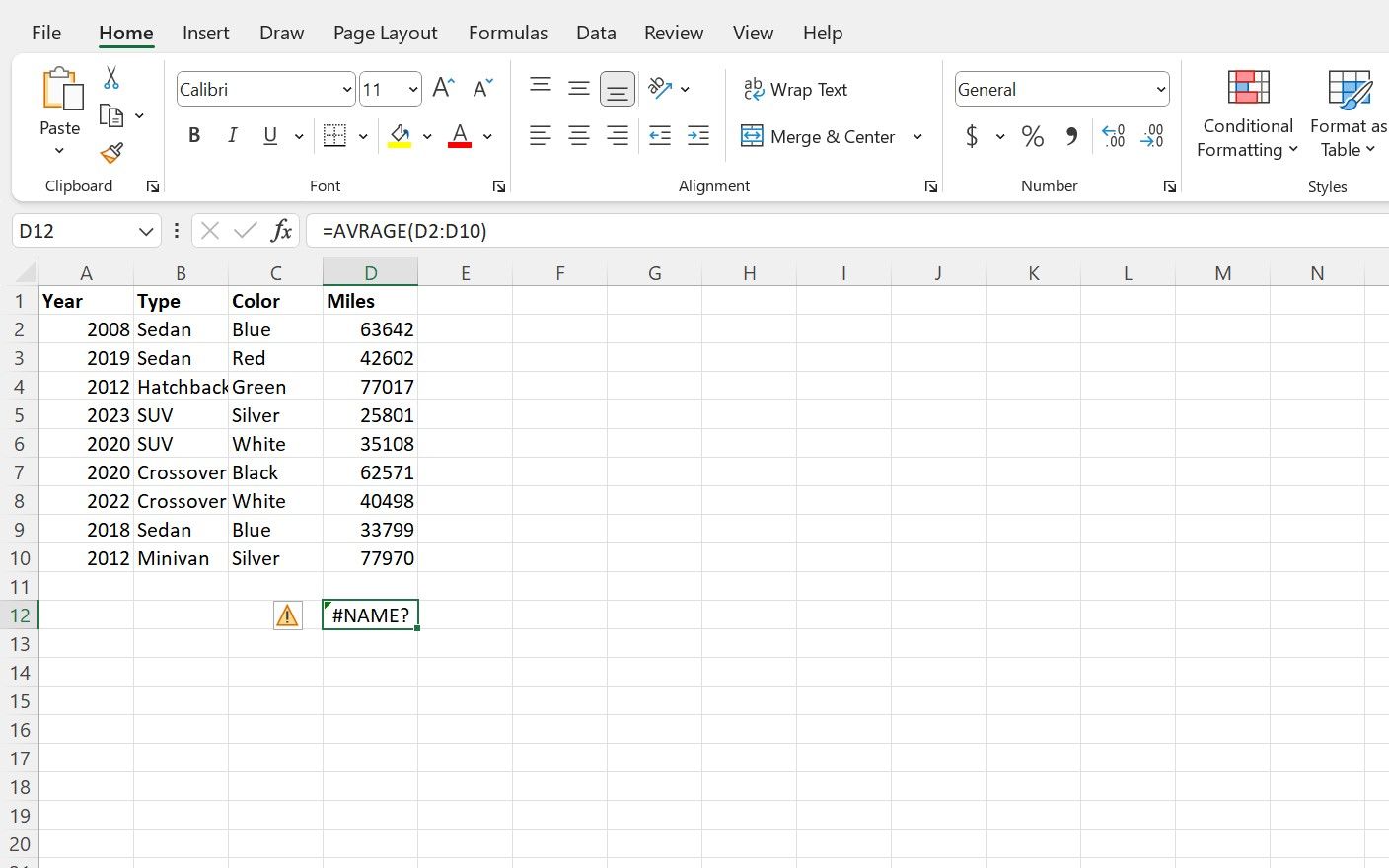
Chyba #JMÉNO? nastane, pokud je jakákoliv část syntaxe vzorce zapsána nesprávně, což Excelu zabrání v jeho výpočtu.
Nejčastěji je tento problém způsoben nesprávným zadáním názvu funkce (například zadání „XLOKUP“ místo „XLOOKUP“). Může k tomu však dojít i u oddělovačů syntaxe (jako jsou dvojtečky, čárky a uvozovky) a pojmenovaných rozsahů.
Jedná se o poměrně snadný přehled, a proto je snadné mu předejít. Vyplatí se zkontrolovat, zda jste vzorec napsali správně, včetně správného pravopisu syntaxe a správného umístění interpunkce.
Pokud se chyby #JMÉNO? objevují často, zvažte použití funkce Vložit funkci na kartě Vzorce. Zde můžete pro každou funkci využít okno Průvodce vzorci, které vás provede procesem definování argumentů a rozsahů bez toho, abyste se museli zabývat detaily syntaxe funkce.
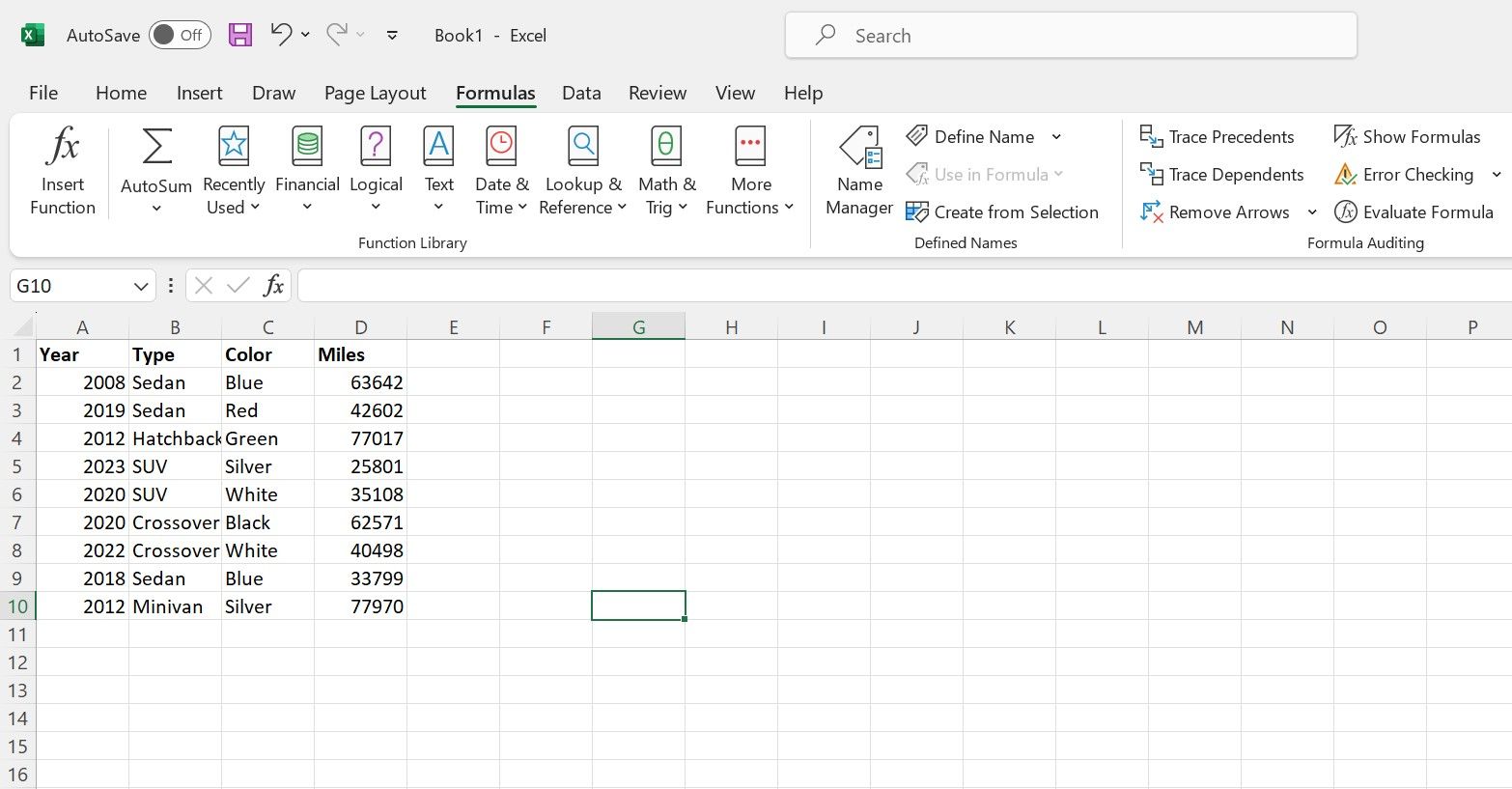
3. Styly a formátování, které se nepřenášejí
Při práci s excelovými tabulkami je snadné přehlédnout, jak jsou vaše data stylizována a zda jsou jednotná. Máte pěkně vypadající tabulku na jednom listu, ale když použijete maticový vzorec nebo něco podobného, výstup vypadá jinak?
Když k přenosu obsahu jedné buňky do druhé použijete vzorec nebo odkaz na buňku, přenesou se pouze data, nikoliv stylistické formátování, které jste možná použili na původní buňky, jako jsou fonty, barvy nebo pozadí. Tato nastavení formátování budete muset znovu použít na nové buňky, kde je umístěn výstup.
4. Chyby polí nebo přetečení
Některé vzorce v Excelu, zejména maticové vzorce, vyžadují pro správnou funkci určité množství prostoru. Pokud vzorec nemá dostatek místa pro správné fungování nebo pokud je tento prostor přerušen jinými daty nebo koncem tabulky, objeví se chyba #SPILL!. Tato chyba znamená, že není dostatek místa pro „přetečení“ vzorce do sousedních buněk tabulky.
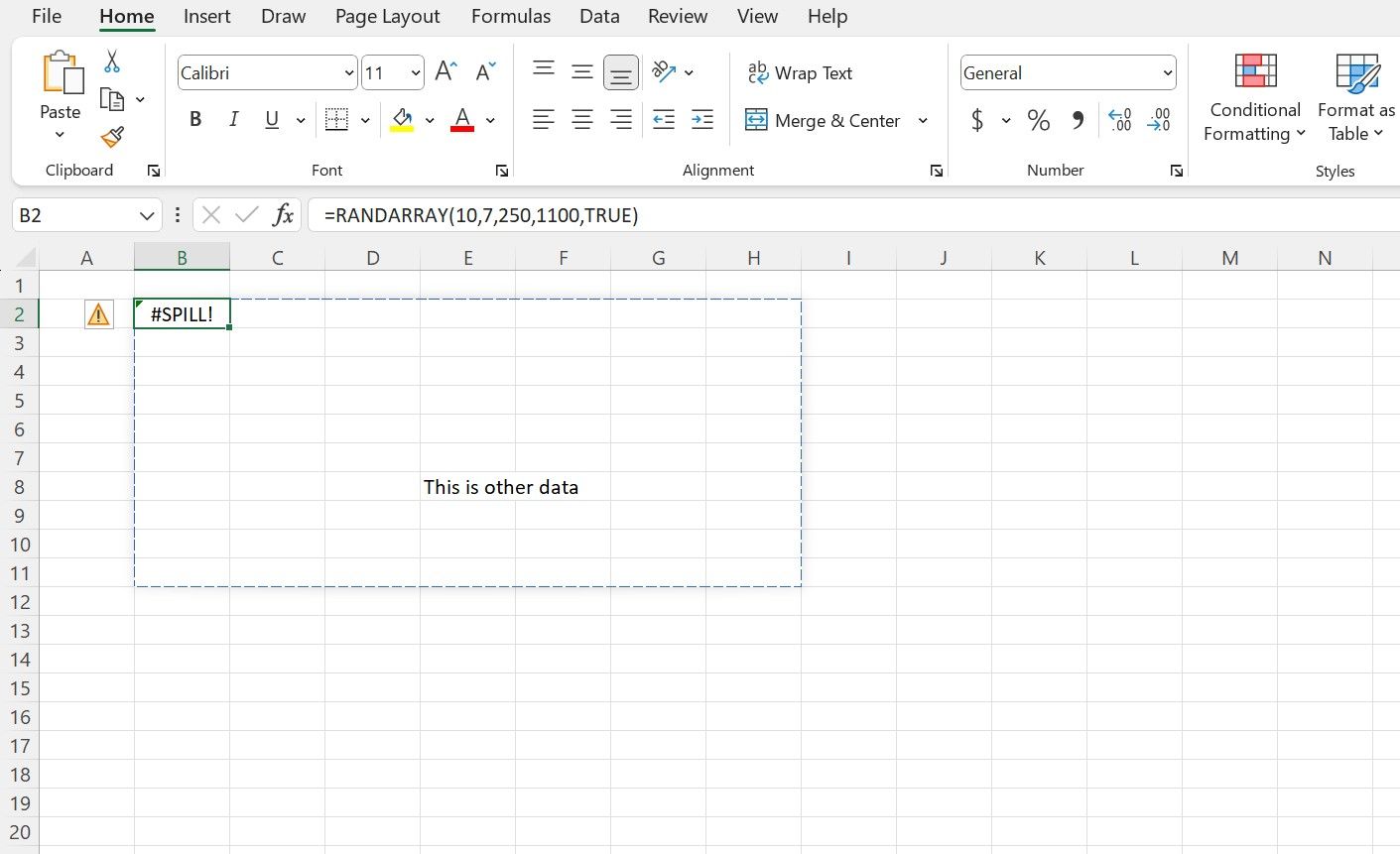
Pokud narazíte na chybu #SPILL!, první věcí, kterou byste měli zkusit, je odstranit všechny viditelné překážky, které se mohou nacházet v cestě vzorce. Pokud to problém nevyřeší nebo neexistuje jasná příčina chyby, existuje několik dalších problémů, které můžete rychle zkontrolovat.
Sloučené buňky, nesprávná konstrukce vzorce nebo dokonce vzorec, který vrací příliš mnoho hodnot a překračuje paměťové limity vašeho systému, to vše může vést k chybě #SPILL! v Excelu.
5. Překlepy
Někdy je nesprávné zobrazení dat v Excelu způsobeno jedním z nejjednodušších problémů, který se často přehlíží: překlepem ve vzorci. I když to může být frustrující, vyplatí se znovu zkontrolovat, zda váš vzorec neobsahuje žádné překlepy.
Ujistěte se, že jste zadali všechny požadované argumenty. To je zvláště důležité, když pracujete s více kritérii, která na sebe vzájemně působí, například při použití příkazů IFS.
Pokud vytváříte komplexní příkaz, který používá více funkcí nebo vnořených vzorců, zkontrolujte, zda jsou oddělovače, jako jsou závorky, čárky a uvozovky, správně umístěny a uzavřeny, aby v hierarchii vzorce nebyly žádné nesprávné argumenty nebo prvky.
Pro ověření správného zadávání a používání vzorce si můžete přečíst syntaxi funkce v řádku vzorců, použít Průvodce vzorci nebo si ověřit informace v Nápovědě k funkcím Microsoft Excel.
Rychlé řešení problémů s Excelem
Někdy mohou malé chyby způsobit značnou frustraci, zvláště když se snažíte spravovat složité funkce, vzorce a výpočty v Excelu. Naučíte-li se však jednoduché kroky pro odstraňování problémů, pomůže vám to lépe reagovat, když se vaše listy pokazí, a dokonce i předcházet problémům.
Znalost rychlých oprav vám může výrazně pomoci udržet produktivitu a efektivitu při vaší práci.